Bool Software Co.,Ltd
5.2 伝票の変更・削除
伝票データの変更と削除を行います。
伝票の変更には、複数の伝票を連続して変更する方法と特定の伝票を選択して変更する方法があります。
■伝票の変更(連続して変更する方法)
■伝票の変更(特定の伝票を変更する方法)
■伝票の削除
伝票の変更はメイン画面の左ペインの「伝票」を選択して右ペインの「伝票修正」をダブルクリックします。
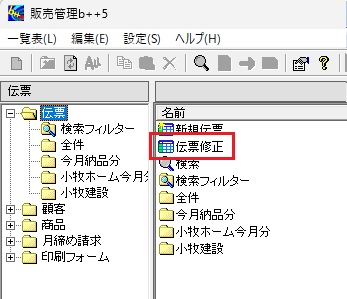
伝票番号を入力して、「Enter」キーを押します。
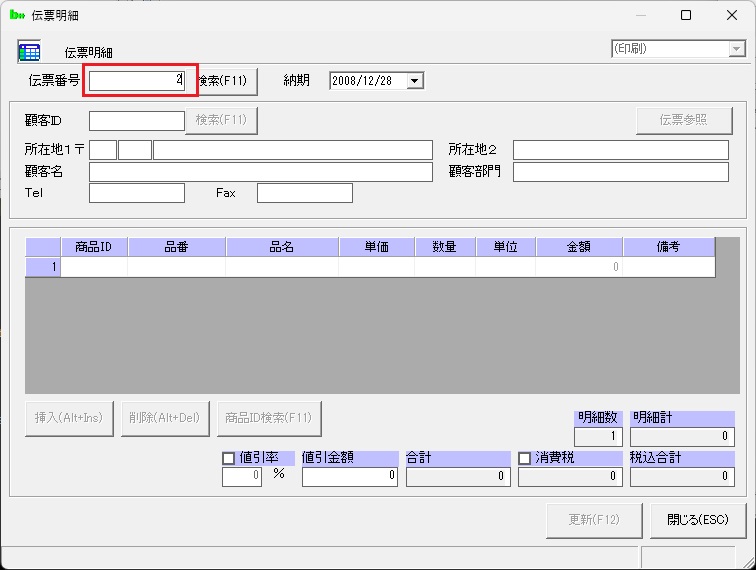
入力した伝票番号の伝票内容が表示されます。
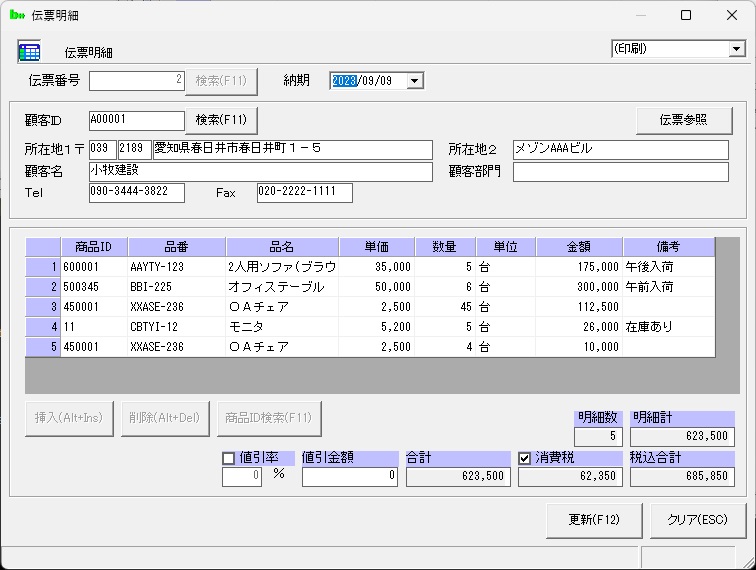
入力が完了したら、「更新」ボタンをクリックします。
確認メッセージが表示されますので、「はい」を選択してください。
伝票が更新されます。
「クリア」ボタンをクリックすると、変更内容を破棄して、伝票番号を入力する画面に戻ります。
更新後、画面がクリアされ、別の伝票を修正することができます。
必要なすべての更新が完了したら、「閉じる」ボタンをクリックします。
画面が終了します。
特定の伝票を選択して変更するには、メイン画面右ペインの伝票一覧画面で右クリックして、「編集」を選択します。
または、F2キーを押します。
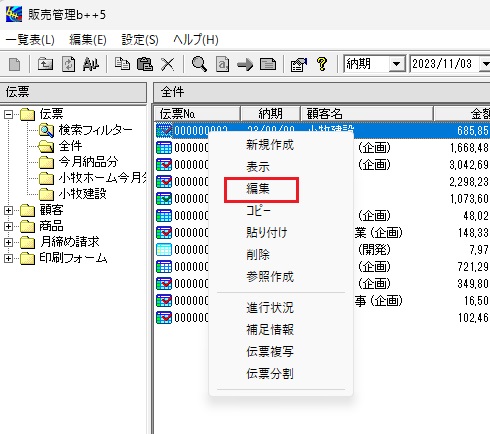
または、伝票一覧から伝票を選択して「Enter」キーで伝票アイテムメニューを表示し、「伝票明細」を選択します。
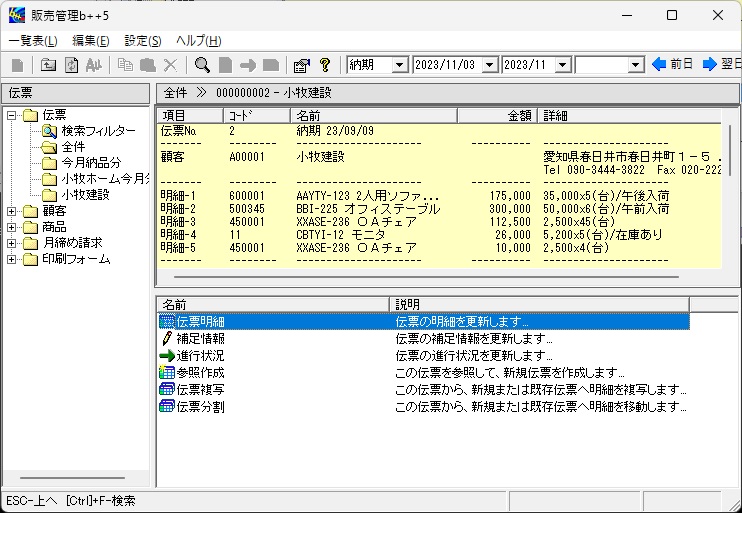
選択した伝票明細が表示されます。
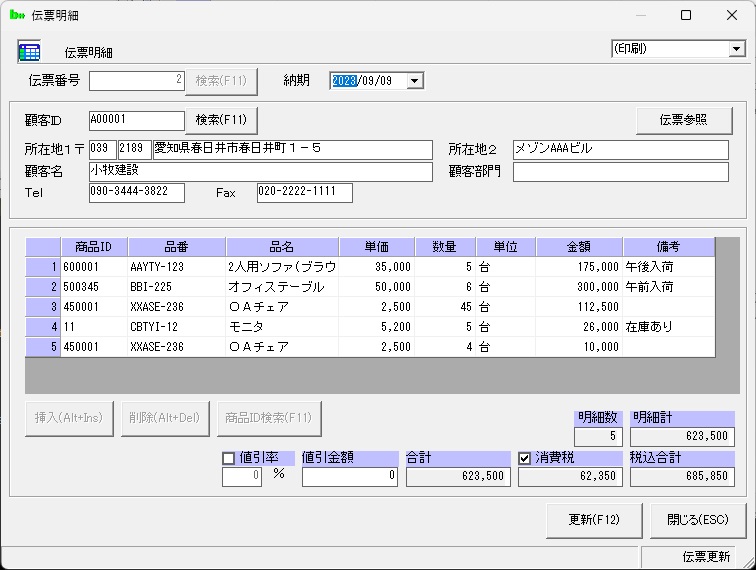
入力が完了したら、「更新」ボタンをクリックします。
確認メッセージが表示されますので、「はい」を選択してください。
伝票が更新されます。
更新後、画面が終了します。
「閉じる」ボタンをクリックすると、変更内容を破棄して、画面を終了します。
伝票の削除は、メイン画面右ペインの伝票一覧で削除する伝票を選択して、「編集」メニューの「削除」を選択します。
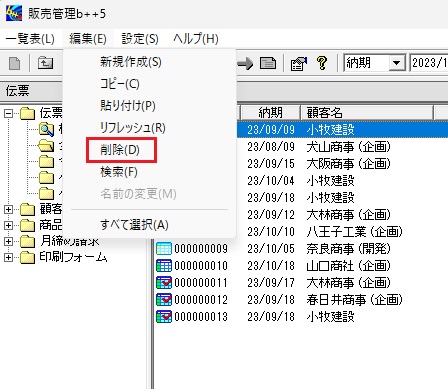
または、削除アイコンをクリックします。
または、右クリックして「削除」を選択します。
または、「Delete」キーを押します。
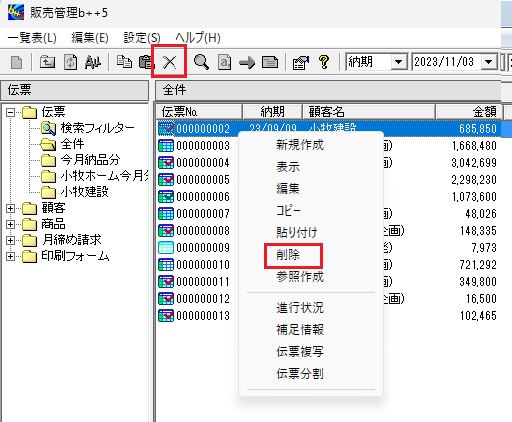
確認メッセージが表示されますので、「はい」を選択してください。
選択した伝票が削除されます。
複数件、同時に選択して削除することもできます。